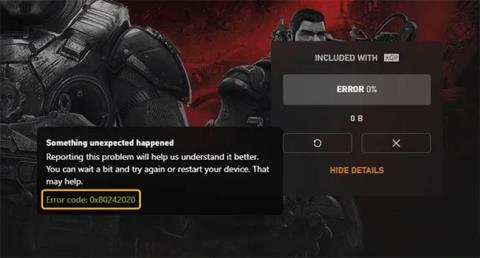Někteří hráči na PC mohou narazit na chybový kód 0x80242022 při pokusu o instalaci her Xbox Game Pass na zařízení se systémem Windows 10 nebo Windows 11. V tomto článku vám Quantrimang.com poskytne nejvhodnější řešení, která máte. Můžete se pokusit úspěšně vyřešit tento problém.
Zde je popis chybového kódu na webu podpory Xbox:
Reconnect the drive you download to. We can’t find it.
To znamená, že vaše herní soubory nelze najít.

Chyba 0x80242022 při instalaci her pro Xbox v systému Windows
Opravte kód chyby 0x80242022 při instalaci her pro Xbox na PC
Pokud při instalaci hry narazíte na chybový kód 0x80242022, můžete vyzkoušet níže uvedená navrhovaná řešení v konkrétním pořadí a zjistit, zda to pomůže problém vyřešit.
1. Restartujte počítač
Jak je navrženo v chybové zprávě, můžete chvíli počkat a zkusit nainstalovat hru nebo jen restartovat počítač a zjistit, zda se při instalaci hry na zařízení se systémem Windows 10/11 znovu objeví chybový kód 0x80242022 nebo ne.
2. Změňte výchozí umístění instalace aplikace Xbox Game Pass pro hry
Pokud se pokoušíte nainstalovat hru na externí pevný disk namísto instalačního disku Windows, narazíte na tento problém. V tomto případě můžete změnit výchozí umístění instalace aplikace Xbox Game Pass pro hry. Chcete-li to provést, proveďte následující kroky:
- Stisknutím klávesy Windows + I otevřete aplikaci Nastavení .
- Klikněte na Systém > Úložiště .
- V části Další nastavení úložiště klikněte na Změnit místo uložení nového obsahu .
- Klikněte na rozbalovací nabídku Nové aplikace se uloží do .
- Vyberte jednotku, kam chcete uložit nově stažený obsah.
- Po dokončení ukončete aplikaci Nastavení .
3. Zobrazit herní soubory
Chcete-li zobrazit herní soubory na počítači se systémem Windows, postupujte takto:
- Stisknutím klávesy Windows + E otevřete Průzkumníka souborů .
- Vyberte kartu Zobrazit.
- Klepnutím zaškrtněte políčko Skryté položky a zobrazte skryté soubory/složky.
- Najděte a klikněte pravým tlačítkem na soubor hry a poté vyberte Vlastnosti.
- V části Atributy klepnutím zrušte zaškrtnutí políčka Skryté.
Nyní můžete zkusit hru přeinstalovat a zjistit, zda je problém vyřešen. Pokud ne, zkuste další řešení.
4. Spusťte Poradce při potížích s instalací a odinstalací programu
Poradce při potížích s instalací a odinstalací programů společnosti Microsoft je užitečný nástroj, který vám pomůže automaticky opravit problémy, když je instalace nebo odinstalace programů zablokována. Opravuje také poškozené klíče registru.
5. Proveďte Clean Boot a nainstalujte hru
Tuto chybu lze vyřešit provedením čistého spuštění pro spuštění počítače se systémem Windows 10/11 s minimálními požadovanými ovladači a programy – tím se vyloučí veškeré konflikty, ke kterým došlo během procesu instalace hry.
Doufám, že tato řešení pomohou!